工具:
visual studio code + Markdown Preview Enhanced插件
步骤:
1. 用vscode打开 xxx.md 并打开MPE的侧边预览

2. 将光标放到第一行,然后按Ctrl+Shift+P(MacOS:command+shift+p)呼出命令面板,输入 Markdown Preview Enhanced: Create Toc 会在光标位置生成一段代码
3. 在第一行加上 front-matter规则
---
html:
toc: true
# number_sections: true
toc_depth: 6
toc_float: true
collapsed: true
smooth_scroll: true
---
(保证 这个Enable Script Execution 开着,在设置里面找)
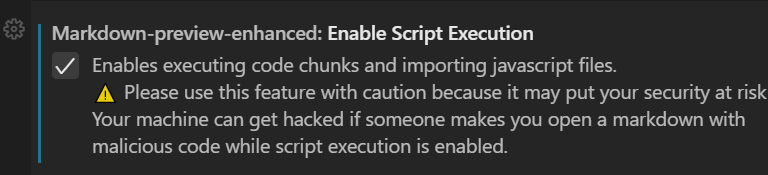
4. 在MPE生成的预览页 右键生成 HTML文件即可
md效果图























 2244
2244











 被折叠的 条评论
为什么被折叠?
被折叠的 条评论
为什么被折叠?








